Manual para la descarga de correo al disco duro
Anuncio
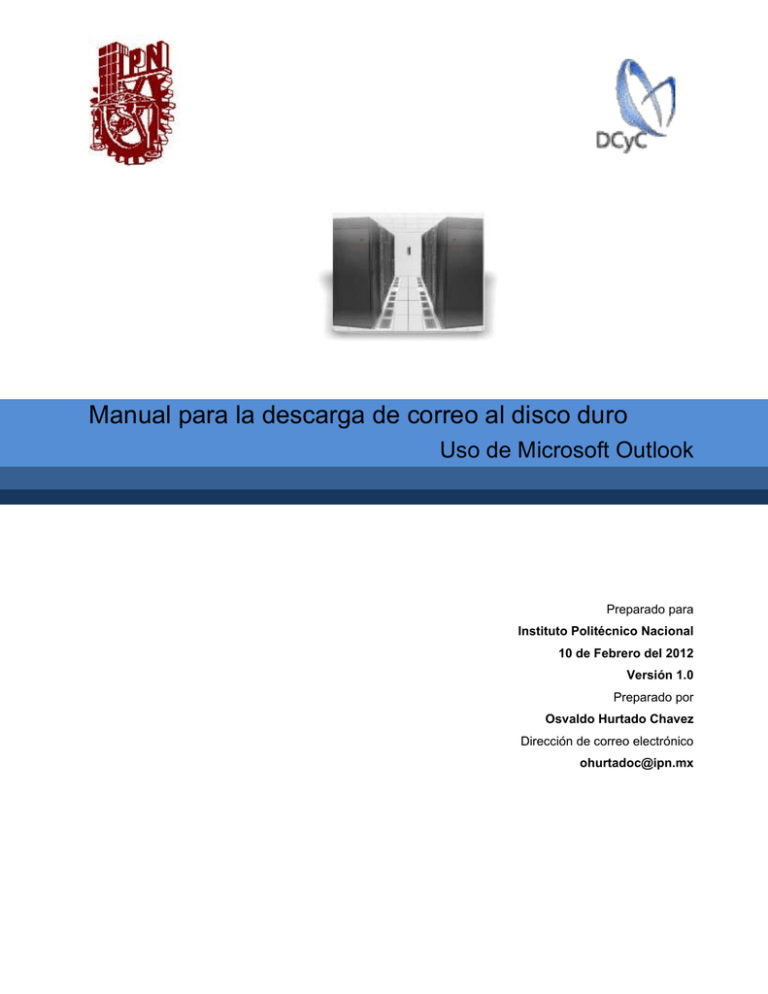
Manual para la descarga de correo al disco duro Uso de Microsoft Outlook Preparado para Instituto Politécnico Nacional 10 de Febrero del 2012 Versión 1.0 Preparado por Osvaldo Hurtado Chavez Dirección de correo electrónico [email protected] Historial del documento. Versión del documento Fecha Modificado por 1 10-feb-12 Sección o página modificada Osvaldo Hurtado Chavez Creación del documento Revisores Nombre Posición Versión Aprobada Fecha Melody Neftali Rivera Gutierrez Jefa del Departamento de Monitoreo y Servicios Computacionales 1 10-feb-12 Firma Página 2 DCyC Manual para la descarga de correo al disco duro, Uso de Microsoft Outlook. Instituto Politécnico Nacional Preparado por Osvaldo Hurtado Chavez ÍNDICE Manual para la descarga de correo al disco duro ....................................................................................... 1 Uso de Microsoft Outlook .............................................................................................................................. 1 ÍNDICE.............................................................................................................................................................. 3 1 INTRODUCCIÓN ...................................................................................................................................... 4 1.1 ¿Qué son los Clientes de correo electrónico? ................................................................................... 4 2 DESCARGA DE LA INFORMACIÓN DEL BUZÓN DE CORREO ELECTRÓNICO A UN DISPOSITIVO DE ALMACENAMIENTO ..................................................................................................... 5 2.1 Creación de un archivo de datos de Outlook..................................................................................... 5 2.2 Respaldo del correo electrónico ........................................................................................................ 9 3 DESCARGA AUTOMÁTICA DE MENSAJES DE CORREO AL DISCO DURO ..................................... 12 3.1 Configuración de una regla para el proceso de respaldo automático ............................................. 12 Página 3 DCyC Manual para la descarga de correo al disco duro, Uso de Microsoft Outlook. Instituto Politécnico Nacional Preparado por Osvaldo Hurtado Chavez 1 INTRODUCCIÓN ¿Qué son los Clientes de correo electrónico? Un cliente de correo electrónico, o también llamado en inglés mailer o Mail User Agent (MUA) es un programa de ordenador usado para leer y enviar mensajes de correo electrónico. Originalmente, los clientes de correo electrónico fueron pensados para ser programas simples para leer los mensajes del correo de usuario en un buzón local. Estos programas se usan para el almacenamiento local de los mensajes de correo electrónico para lo cual realizan de una forma muy sencilla la importación, exportación y copia de seguridad de las carpetas de correo. Los clientes de correo más modernos soportan protocolos como POP3 e Internet Message Access Protocol (IMAP) para comunicarse con un MTA (Mail Tranasfer Agent) remoto localizado en la máquina de proveedores de correo electrónico. IMAP está optimizado para almacenar correos electrónicos en el servidor, mientras que el protocolo POP3 asume generalmente que los mensajes de correo electrónico se descargan al cliente. La gran mayoría de clientes de correo electrónico emplean el Protocolo de Transferencia Simple de Correo (Simple Mail Transfer Protocol, SMTP) para enviar los mensajes de correo electrónico. Los clientes tambien son compatibles con Microsoft Exchange Server el cual es un software propietario de colaboración entre usuarios, desarrollado por Microsoft. Las cuentas de correo electrónico que se le otorgan a la comunidad del Instituto Politécnico Nacional, tienen la caracteristica de ser configurables en el cliente de correo Microsoft Outlook, esto da la posibilidad para que las cuentas institucionales sean mas amigables para el usuario y se mantengan bien organizadas. Adicionalmente el uso de un cliente de correo electrónico permite tener una copia de seguridad de los mesajes importantes asi como la liberacion de espacio en el servidor y la posibilidad de contar con la informacion descargada de el buzón de correo para tabajar offline. Página 4 DCyC Manual para la descarga de correo al disco duro, Uso de Microsoft Outlook. Instituto Politécnico Nacional Preparado por Osvaldo Hurtado Chavez 2 DESCARGA DE LA INFORMACIÓN DEL BUZÓN DE CORREO ELECTRÓNICO A UN DISPOSITIVO DE ALMACENAMIENTO. Este manual asume que el usuario ya tiene una cuenta institucional configurada en un perfil de correo electrónico para su uso con Microsoft Outlook. En caso de no ser asi, por favor refierase a el manual de configuración de cuentas institucionales para Microsoft Outlook Creación de un archivo de datos de Outlook. Para almacenar la informacion de correo electrónico en un dispositivo tal como el disco duro de una PC, utilizando Microsoft Outlook, primero se debe crear un archivo de datos de outlook. Siga las instrucciones para la generación de un archivo de datos de outlook (.pst) Ejecute microsoft outlook: Página 5 DCyC Manual para la descarga de correo al disco duro, Uso de Microsoft Outlook. Instituto Politécnico Nacional Preparado por Osvaldo Hurtado Chavez En la pantalla principal del programa diríjase al botón llamado “Nuevos elementos” y haga clic en el para desplegar las opciones. Despliegue la opción “Más elementos” y elija “Archivo de datos de Outlook”. Página 6 DCyC Manual para la descarga de correo al disco duro, Uso de Microsoft Outlook. Instituto Politécnico Nacional Preparado por Osvaldo Hurtado Chavez Se le solicitara una dirección donde guardar el archivo de datos, nómbrelo como usted guste y guárdelo en algún lugar donde lo pueda localizar fácilmente y que este seguro para evitar borrados accidentales. Cuando haya creado el nuevo archivo de datos, este aparecerá en la lista de cuentas configuradas. Página 7 DCyC Manual para la descarga de correo al disco duro, Uso de Microsoft Outlook. Instituto Politécnico Nacional Preparado por Osvaldo Hurtado Chavez El archivo de datos actúa como un repositorio para los correos electrónicos que desee almacenar en su PC, los mensajes que usted desplace de su buzón de entrada hacia el archivo de datos, quedaran contenidos en su disco duro y estarán disponibles para su visualización aun cuando se encuentre trabajando sin conexión a internet (offline). Depositar los mensajes de correo en un archivo de datos, también ayuda a mantener su buzón de correo libre evitando que los mensajes más pesados (como los que contienen archivos adjuntos como fotografías y documentos) ocupen mucho espacio en su buzón, estos mensajes pesados pueden guardarse en su disco duro para liberar espacio en el servidor de correo y mantenerlo siempre funcional. De manera similar a una carpeta de Windows, se pueden crear subcarpetas en el archivo de datos, utilice esta función para mantener bien organizados los correos que deposita en él. Clic derecho sobre el Archivo de datos y elija “Nueva carpeta” Seleccione el destino de la nueva carpeta, dele un nombre y pulse “Aceptar” La nueva carpeta aparecerá debajo del archivo de datos, tal como si se tratara de un árbol de directorios Página 8 DCyC Manual para la descarga de correo al disco duro, Uso de Microsoft Outlook. Instituto Politécnico Nacional Preparado por Osvaldo Hurtado Chavez Desplazar los mensajes de correo de su buzón hacia el archivo de datos, es tan simple como arrastrar con el mouse el mensaje de desee y depositarlo en la carpeta de su elección. Inclusive puede realizar selecciones múltiples para mover varios mensajes a la vez, aprovechando las capacidades de organización de Outlook. Para respaldar, Seleccione un mensaje y manteniendo el mouse pulsado, arrástrelo a su archivo de datos. Es recomendable que el tamaño del archivo de datos no exceda los 2 GB de peso, si su archivo crece a este tamaño, no siga guardando mensajes en él y por favor genere otro, ya que es posible tener varios archivos de datos abiertos en Outlook a la vez. Respaldo del correo electrónico En el caso de que se requiera, trasladar los mensajes de correo electrónico a otra terminal o hacer un respaldo de la información durante un formateo o restauración del sistema, lo único que se debe hacer es localizar el archivo de datos con extensión .pst y guardarlo en algún medio de almacenamiento extraíble (disco, memoria flash, etc…) Página 9 DCyC Manual para la descarga de correo al disco duro, Uso de Microsoft Outlook. Instituto Politécnico Nacional Preparado por Osvaldo Hurtado Chavez Localice su archivo de datos y cópielo a un dispositivo de almacenamiento extraíble. Para abrir un archivo de datos de Outlook, cópielo en el disco duro de la PC en algún directorio donde lo pueda localizar fácilmente, posteriormente ejecute Microsoft Outlook. Diríjase a la pestaña llamada “Archivo” y pulse el botón “Abrir archivo de datos de Outlook” Página 10 DCyC Manual para la descarga de correo al disco duro, Uso de Microsoft Outlook. Instituto Politécnico Nacional Preparado por Osvaldo Hurtado Chavez Localice el archivo de datos que desee abrir, selecciónelo y pulse el botón “Aceptar” El archivo de datos debe aparecer en la lista de cuentas configuradas, donde estará listo para su uso. Página 11 DCyC Manual para la descarga de correo al disco duro, Uso de Microsoft Outlook. Instituto Politécnico Nacional Preparado por Osvaldo Hurtado Chavez 3 DESCARGA AUTOMÁTICA DE MENSAJES DE CORREO AL DISCO DURO Si lo desea puede configurar un proceso para que los mensajes de correo electrónico que reciba en su buzón de entrada, sean transferidos automáticamente al disco duro de su PC, este proceso le permitirá tener la certeza de que en su buzón de correo siempre habrá espacio y que su información se encuentra respaldada. Configuración de una regla para el proceso de respaldo automático Ejecute Microsoft Outlook y diríjase a la pestaña llamada “Archivo”, posteriormente haga clic en el botón llamado “Reglas y alertas” Página 12 DCyC Manual para la descarga de correo al disco duro, Uso de Microsoft Outlook. Instituto Politécnico Nacional Preparado por Osvaldo Hurtado Chavez Pulse el botón “Nueva regla” para comenzar la configuración. De las opciones localice la que esta nombrada “Aplicar regla a los mensajes que reciba” selecciónela y pulse “Siguiente” Página 13 DCyC Manual para la descarga de correo al disco duro, Uso de Microsoft Outlook. Instituto Politécnico Nacional Preparado por Osvaldo Hurtado Chavez En la lista de condiciones, seleccione “con cierto texto en la dirección del remitente” selecciónela y pulse la frase subrayada “cierto texto” localizada en el cuadro de mensaje. Introduzca el carácter “@” en el cuadro de texto y pulse “Agregar” y luego “Aceptar”. Página 14 DCyC Manual para la descarga de correo al disco duro, Uso de Microsoft Outlook. Instituto Politécnico Nacional Preparado por Osvaldo Hurtado Chavez Al terminar pulse “Siguiente”, en la nueva ventana aparecerán las acciones que tomara el programa, seleccione “mover a la carpeta especificada” y pulse la palabra subrayada “especificada” localizada en el cuadro de mensaje. Página 15 DCyC Manual para la descarga de correo al disco duro, Uso de Microsoft Outlook. Instituto Politécnico Nacional Preparado por Osvaldo Hurtado Chavez En la nueva ventana seleccione el archivo de datos destinado para el respaldo de sus correos y pulse “Aceptar”. Pulse “Siguiente” aparecerán las Excepciones, si desea agregar alguna configúrela, de lo contrario puse “Siguiente” una vez más. Página 16 DCyC Manual para la descarga de correo al disco duro, Uso de Microsoft Outlook. Instituto Politécnico Nacional Preparado por Osvaldo Hurtado Chavez Elija un nombre para la regla y termine el proceso pulsando “Finalizar” La nueva regla aparecerá en la lista de reglas de Microsoft Outlook. Página 17 DCyC Manual para la descarga de correo al disco duro, Uso de Microsoft Outlook. Instituto Politécnico Nacional Preparado por Osvaldo Hurtado Chavez